دستگاه به حالت پیش فرض بازیابی می شود. چگونه گوگل را به جستجوی پیش فرض تبدیل کنیم. گوگل را موتور جستجوی اصلی خود قرار دهید. چگونه گوگل کروم را به مرورگر پیش فرض تبدیل کنیم
تبدیل Chrome به مرورگر پیشفرض به این معنی است که وقتی روی هر پیوندی (به جز در مرورگرها) کلیک میکنید، Google Chrome را راهاندازی میکند.
چنین عملیاتی را می توان به دو روش انجام داد: با استفاده از ابزارهای استاندارد خود مرورگر گوگل کروم یا مستقیماً در سیستم عامل ویندوز 7، ویستا، XP یا ویندوز 8.
اگر به تازگی مرورگر کروم را نصب کرده اید، می توانید در اولین شروع آن را به صورت پیش فرض درآورید.
در بالای صفحه، درخواستی برای فعال کردن چنین گزینه ای ظاهر می شود یا "دوباره نپرس" - اگر آن را رد کنید، دیگر آن را نخواهید دید.
با استفاده از خود مرورگر گوگل کروم را پیش فرض قرار دهید
باید کروم را با حقوق سرپرست اصلی کنید - این را در نظر داشته باشید. اکنون دکمه را با "سه راه راه" یا در نسخه های قدیمی "کلید" (بالا سمت راست) فشار می دهیم.
در آنجا (در تب "تنظیمات") فقط باید یک کلیک کنید: "Google Chrome را به عنوان مرورگر پیش فرض تنظیم کنید"
همه. بلافاصله پس از آن، وضعیت مرورگر کروم تغییر خواهد کرد. کتیبه دیگری خواهید دید که می گوید کروم در حال حاضر مرورگر اصلی است.
نحوه تنظیم کروم به عنوان پیش فرض با استفاده از ویندوز
از طرف دیگر، ابتدا باید کروم اصلی را بسازید
سپس، مورد «برنامههای پیشفرض» را پیدا کرده و انتخاب کنید. بعد، روی اولین خط از بالا کلیک کنید - "تنظیم برنامه های پیش فرض".
چند ثانیه صبر کنید تا سیستم تمام برنامه های نصب شده را پیدا کند که می توان عملکردهای خاصی را به آنها اختصاص داد.
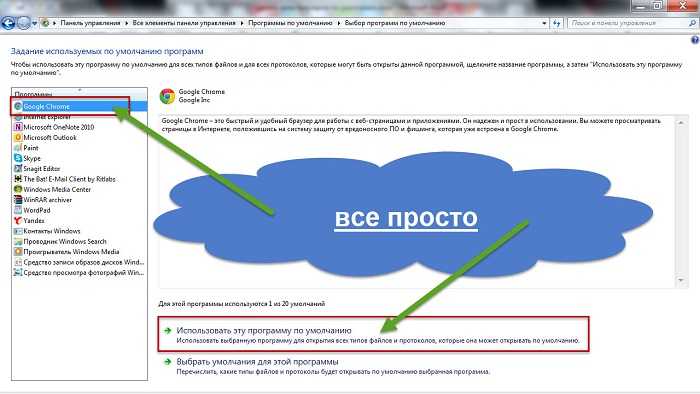
اکنون گوگل کروم را مطابق تصویر بالا انتخاب کنید و در پایین بر روی "set this program as default" کلیک کنید.
در نتیجه، تمام فایلها و پروتکلهایی که کروم قادر به انجام آنها است توسط آن باز میشود و وضعیت خود مرورگر وب به دیگری تغییر میکند: «همه پیشفرضها برای این برنامه استفاده میشوند».
در خاتمه، می خواهم توجه داشته باشم که این شبکه به شدت تأکید می کند که Google Chrome سریع ترین و قابل اعتمادترین است.
در واقع، این چنین نیست، اگرچه برای "مبتدیان" بهینه ترین است. موفق باشید.
آیا واقعا گوگل را دوست دارید؟ آیا عادت دارید از آن برای گشت و گذار روزانه در اینترنت استفاده کنید؟ هنوز در تنظیم گوگل به عنوان موتور جستجوی پیش فرض خود مشکل دارید؟ نگران نباشید، حتی اگر کاربر کم تجربه ای باشید، حل این مشکل زمان زیادی از شما نخواهد برد.
شما نیاز خواهید داشت
- - کامپیوتر، تبلت، لپ تاپ
- - اینترنت
- - مرورگر
دستورالعمل
استفاده از Google بهعنوان موتور جستجوی پیشفرض و بهعنوان صفحه اصلی میتواند با عدم نیاز به جستجوی موتورهای جستجوی جایگزین در Google، سرعت مرور وب را افزایش دهد. همه مرورگرهای وب یک URL صفحه اصلی مفید را در قسمتی در منوی تنظیمات ارائه میدهند، بنابراین هدایت یک مرورگر جدید Google Windows به آسانی کپی و چسباندن «www.google.com» در قسمت متنی مناسب است. اگر کاربر اینترنت اکسپلورر هستید، برای تغییر موتور جستجوی پیشفرض، باید یک افزونه مرورگر را از طریق گفتگوی Manage Add-Ons نصب کنید. مرورگرهای دیگر، از جمله جستجوی Google، را میتوان از منوی تنظیمات تغییر داد.
دستورالعمل ها
اینترنت اکسپلورر
1. صفحه اصلی جستجوی Google را باز کنید. برای جلوگیری از نگه داشتن چندین برگه صفحه اصلی، مطمئن شوید که سایر برگه های باز بسته هستند.
2. روی نماد چرخ دنده در نوار ابزار اینترنت اکسپلورر کلیک کنید و "Internet Options" را انتخاب کنید. سپس، برای تنظیم صفحه اصلی Google، در بخش صفحه اصلی، روی دکمه "Current" کلیک کنید. برای ذخیره تغییرات خود، روی دکمه های "Apply" و "OK" کلیک کنید.
3.افزونه های مرورگر را با کلیک بر روی نماد "چرخ دنده" نصب کنید و "Manage Add-Ons" را انتخاب کنید. مدتی است که اینترنت اکسپلورر تنها با Bing به عنوان موتور جستجوی پیشفرض عرضه میشود، شما باید افزونه جستجوی رایگان گوگل را برای مرورگر خود دانلود کنید.
4. افزونه «جستجوی تامین کنندگان» را انتخاب کنید و روی دکمه «یافتن ارائه دهندگان جستجوی بیشتر» کلیک کنید. گالری در یک پنجره جدید Internet Explorer باز می شود.
5. افزونه های «Google» را از منو انتخاب کنید و روی دکمه «افزودن به اینترنت اکسپلورر» کلیک کنید. هنگامی که از شما خواسته شد، "Make this My Default Search Provider" را انتخاب کنید و روی "Add" کلیک کنید. اینترنت اکسپلورر را مجددا راه اندازی کنید تا تغییرات انجام شود.
موزیلا فایرفاکس
6. Google را در یک برگه یا پنجره مرورگر جدید باز کنید.
7. برای اینکه گوگل را به صفحه اصلی خود تبدیل کنید، روی نماد "Google" در نوار آدرس کلیک کنید، سپس آن را به نوار ابزار بکشید و از طریق دکمه Home رها کنید. هنگامی که از شما خواسته شد تغییرات خود را ذخیره کنید، روی دکمه بله کلیک کنید.
8. Google را به عنوان موتور جستجوی پیش فرض خود تنظیم کنید، روی فلش رو به پایین در قسمت جستجوی نوار ابزار کلیک کنید و «Google» را انتخاب کنید.
گوگل کروم
9. در منو، روی دکمه "Chrome" کلیک کنید و "Settings" را انتخاب کنید. در بخش ظاهر، «نمایش دکمه صفحه اصلی» را انتخاب کنید و روی «تغییر» در کنار «صفحه برگه جدید» کلیک کنید.
10. "Open this page" را انتخاب کنید و در کادر محاوره ای "Home Page" روی "https://www.google.com" (بدون نقل قول) در کادر متن کلیک کنید. روی OK کلیک کنید.
11. Google را به عنوان موتور جستجوی پیشفرض خود با کلیک کردن روی منوی کشویی زیر «جستجو» و «Google» انتخاب کنید. تغییرات شما به طور خودکار ذخیره می شود و با بستن برگه مرورگر خود می توانید از منوی تنظیمات خارج شوید.
- تنظیمات Chrome را در چندین دستگاه در منوی گزینهها همگامسازی کنید. روی دکمه تنظیمات همگامسازی پیشرفته کلیک کنید، گزینهها را انتخاب کنید و تأیید را کلیک کنید. این مرحله را برای هر دستگاهی که میخواهید همگامسازی کنید، تکرار کنید. بهطور پیشفرض، میتوانید نشانکها را در همه دستگاههایتان همگامسازی کنید.
- تنظیمات همگام سازی فایرفاکس - روی دکمه منو کلیک کنید، گزینه Sign In to Sync را انتخاب کنید و یک حساب همگام سازی جدید ایجاد کنید. فایرفاکس یک ایمیل تأیید برای شما ارسال می کند و شما می توانید با کلیک روی پیوند موجود در ایمیل درخواست خود را تأیید کنید. پس از تأیید حساب خود، روی دکمه Menu کلیک کنید، Sign In to Sync را انتخاب کنید و گزینه Already a account را انتخاب کنید؟ برای آمدن." با دنبال کردن مراحل یکسان برای ورود به حساب خود از هر دستگاه، همه دستگاههای خود را همگامسازی کنید.
- اطلاعات این مقاله برای اینترنت اکسپلورر 11، فایرفاکس، کروم 29 و 35 اعمال می شود. ممکن است با سایر نسخه های مرورگر کمی یا به میزان قابل توجهی متفاوت باشد.
مطبوعات نماد تنظیمات تنظیمات.
یک برگه جدید باز خواهد شد.

گوگل.
اضافه کردن.
خوب.

مطبوعات نماد تنظیماتدر گوشه بالا سمت راست و انتخاب کنید تنظیمات.
یک برگه جدید باز خواهد شد.


مرحله 2: گوگل را جستجوی پیش فرض خود قرار دهید
در قسمت جستجو از منوی کشویی انتخاب کنید گوگل.
مرحله 3: گوگل را به صفحه اصلی خود تبدیل کنید
در بخش "گروه اولیه"، "صفحات بعدی:" را انتخاب کرده و کلیک کنید اضافه کردن.
در فیلدی که ظاهر می شود، www.site را وارد کنید. کلیک خوب.
برگه تنظیمات را ببندید. تغییرات به صورت خودکار ذخیره خواهند شد.

گوگل را جستجوی پیش فرض خود قرار دهید
کلیک فلش پاییندر سمت چپ کادر جستجو
انتخاب کنید گوگلدر منوی کشویی


صفحه نخست
آره.
کلیک کنید فایرفاکسدر گوشه بالا سمت چپ، سپس انتخاب کنید گزینه هاو سپس بر روی آن کلیک کنید گزینه هادر منوی سمت راست
کلیک کنید روی عمومیدکمه در منوی بالا با تصویر یک سوئیچ.
جنب وقتی فایرفاکس راه اندازی می شود، منوی کشویی را باز کرده و انتخاب کنید صفحه اصلی من را نشان دهید.
www.site را در صفحه نخستکادر، و کلیک کنید خوبنجات دادن.

مرحله 1: گوگل را جستجوی پیش فرض خود قرار دهید
کلیک فلش پاییندر سمت چپ کادر جستجو
انتخاب کنید گوگلدر منوی کشویی


بیشتر: گوگل را صفحه اصلی خود قرار دهید
از ماوس خود برای کشیدن نماد آبی گوگل نشان داده شده در زیر روی نماد استفاده کنید. صفحه نخست، در گوشه سمت راست بالای مرورگر شما قرار دارد.
سپس در پنجره بازشو کلیک کنید آره.
... یا صفحه شروع را به صورت دستی تغییر دهید
انتخاب کنید فایرفاکساز نوار منو، سپس بر روی آن کلیک کنید اولویت ها.
www.site را در صفحه نخستو پنجره Preferences را برای ذخیره ببندید.

مرحله 1 تنظیمات مرورگر خود را باز کنید
کلیک سافاریاز منوی Apple و انتخاب کنید تنظیمات.


مرحله 2: گوگل را جستجوی پیش فرض خود قرار دهید
فهرست کشویی موتور جستجوی پایهانتخاب کنید گوگل.
مرحله 3: گوگل را به صفحه اصلی خود تبدیل کنید
جنب پنجره های جدید با، منوی کشویی را باز کرده و انتخاب کنید صفحه نخست. منوی کشویی بعدی را باز کرده و انتخاب کنید صفحه نخستبرای دیدن صفحه اصلی خود در برگه های جدید.
سپس www.site را در کادر کناری تایپ کنید صفحه نخست.
تغییرات شما ذخیره می شود.

مرحله 1 تنظیمات مرورگر خود را باز کنید
کلیک اپرادر منوی بالا و انتخاب کنید تنظیمات، و سپس تنظیمات عمومی.اولویت ها ، تنظیماتیا گزینه ها. اگر منوی اصلی آیتمی دارد سرویس، روی آن کلیک کرده و انتخاب کنید گزینه های اینترنت.
توصیه ما: دانلود، یک مرورگر سریع و رایگان. گوگل کروم صفحات وب و برنامه ها را با سرعت رعد و برق باز می کند.
اکنون همه مرورگرهای مدرن از وارد کردن عبارات جستجو از نوار آدرس پشتیبانی می کنند. در عین حال، اکثر مرورگرهای وب به شما امکان می دهند به طور مستقل "موتور جستجو" مورد نظر را از لیست موارد موجود انتخاب کنید.
گوگل محبوب ترین موتور جستجوی جهان است، اما همه مرورگرها از آن به عنوان کنترل کننده پرس و جو پیش فرض خود استفاده نمی کنند.
اگر می خواهید همیشه هنگام جستجو در مرورگر وب خود از گوگل استفاده کنید، پس این مقاله برای شما مناسب است. ما به شما خواهیم گفت که چگونه پلتفرم جستجوی Good Corporation را در هر یک از مرورگرهای محبوب فعلی که چنین فرصتی را ارائه می دهند نصب کنید.

البته ما با رایج ترین مرورگر وب امروز - . به طور کلی، به عنوان محصولی از غول معروف اینترنت، این مرورگر از قبل دارای جستجوی پیش فرض گوگل است. اما اتفاق می افتد که پس از نصب برخی نرم افزارها، "موتور جستجو" دیگری جای آن را می گیرد.
در این صورت باید خودتان وضعیت را اصلاح کنید.

و این همه است. پس از این مراحل ساده، هنگام جستجو در نوار آدرس (omnibox)، کروم دوباره نتایج جستجوی Google را نمایش می دهد.
موزیلا فایرفاکس

در زمان نگارش این مقاله، به طور پیش فرض از جستجوی Yandex استفاده می کند. حداقل نسخه برنامه برای بخش روسی زبان کاربران. بنابراین، اگر می خواهید به جای آن از گوگل استفاده کنید، باید خودتان وضعیت را اصلاح کنید.
این را می توان دوباره، تنها با چند کلیک انجام داد.

انجام شده است. اکنون جستجوی سریع در گوگل نه تنها از طریق نوار آدرس، بلکه از طریق یک موتور جستجوی جداگانه نیز امکان پذیر است که در سمت راست قرار دارد و بر اساس آن علامت گذاری شده است.
اپرا
در ابتدا، درست مانند کروم، از جستجوی گوگل استفاده می کند. به هر حال، این مرورگر وب کاملاً بر اساس پروژه باز Good Corporation - .
با این وجود، اگر جستجوی پیشفرض تغییر کرده است و لازم است Google را به این "پست" برگردانید، در اینجا، همانطور که میگویند، همه چیز از همان اپرا است.

در واقع فرآیند تنظیم موتور جستجوی پیش فرض در اپرا تقریباً همان چیزی است که در بالا توضیح داده شد.
مایکروسافت اج

اما اینجا همه چیز کمی متفاوت است. اولاً برای اینکه گوگل در لیست موتورهای جستجوی موجود ظاهر شود، باید حداقل یک بار از سایت استفاده کنید. google.ruاز طریق . ثانیاً، تنظیمات مربوطه کاملاً "پنهان" است و یافتن فوراً می تواند تا حدودی دشوار باشد.
فرآیند تغییر موتور جستجوی پیش فرض در مایکروسافت اج به شرح زیر است.

مجدداً، اگر قبلاً از جستجوی Google در MS Edge استفاده نکرده اید، آن را در این لیست نخواهید دید.
اینترنت اکسپلورر

خوب، کجا بدون "معشوق همه". جستجوی سریع در نوار آدرس در نسخه هشتم خر پشتیبانی می شود. با این حال، روند تنظیم موتور جستجوی پیش فرض با تغییر اعداد نزدیک به نام مرورگر وب، دائماً تغییر کرده است.
ما نصب جستجوی Google را با استفاده از نمونه آخرین نسخه اینترنت اکسپلورر - یازدهم، به عنوان اصلی در نظر خواهیم گرفت.
در مقایسه با مرورگرهای قبلی، این هنوز گیج کننده تر است.

همین. در اصل هیچ چیز پیچیده ای در این مورد وجود ندارد.
معمولاً تغییر جستجوی پیش فرض در مرورگر بدون مشکل انجام می شود. اما اگر به طور قطعی انجام این کار غیرممکن باشد و هر بار پس از تغییر موتور جستجوی اصلی، دوباره به چیز دیگری تغییر کند، چه میشود.
در این مورد، منطقی ترین توضیح این است که رایانه شخصی شما به ویروس آلوده شده است. برای حذف آن، می توانید از هر ابزار آنتی ویروس مانند .
پس از پاکسازی سیستم از بدافزارها، مشکل عدم امکان تغییر موتور جستجو در مرورگر باید ناپدید شود.